让樱花照片更生动 PS动态图片制作教程 制作动态效果的樱花图片
GIF动态图片 人气:0
PS动态图片制作教程:学习制作动态效果的樱花图片,让樱花照片更生动,樱花飘落的GIF动态图片。1、我们先看看效果图:

2、首先我们需要下载素材图,可以关注微博@PS课堂 私信我数字:90402 即可免费下载

3、打开樱花GIF动态素材,图层面板全选全部图层。然后拖动到分组图标 生成: 组1
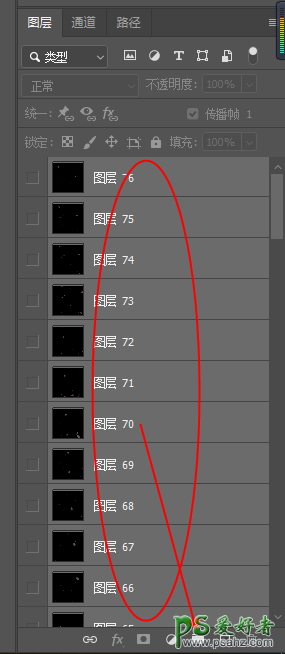
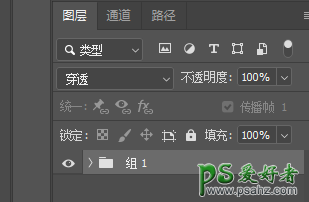
4、打开樱花图片,把图片拖动到樱花GIF图片里面。
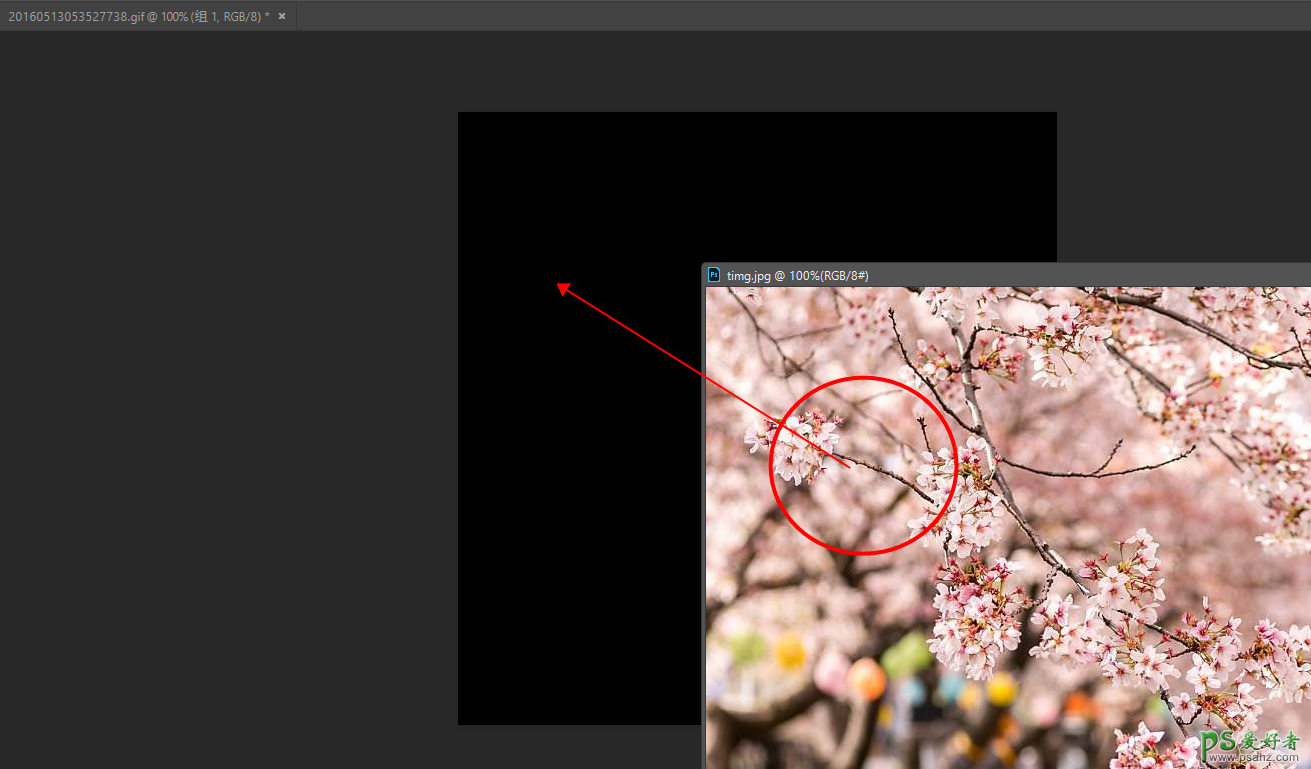
5、拖动后ctrl - T 自由变换调整 樱花图片大小适合即可。然后图层面板把樱花图片图层移动到 组1 图层下边:
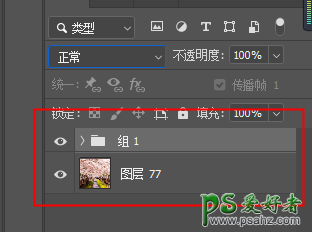
6、设置 组1 图层的图层混合模式 改为:滤色:
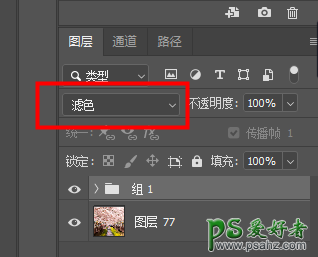
7、最后导出GIF ,菜单栏- 文件- 导出-存储为WEB所有格式
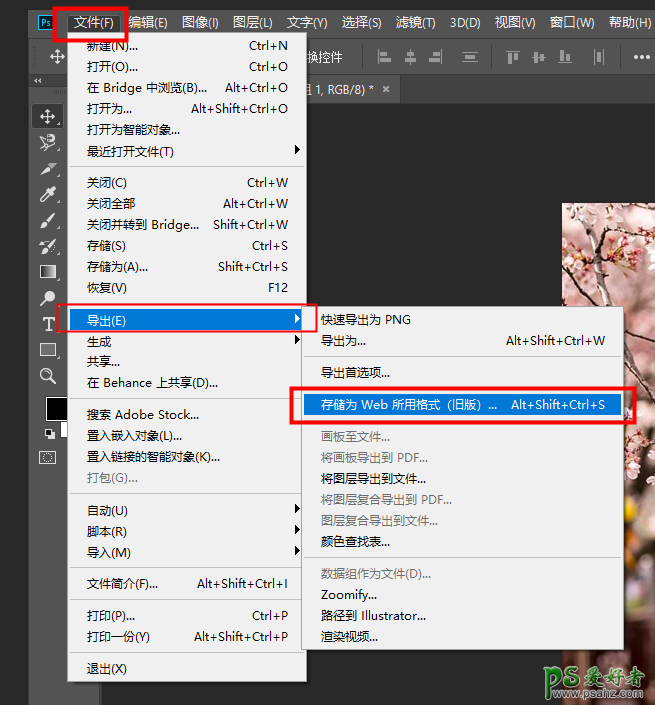
8、存储选择GIF格式:
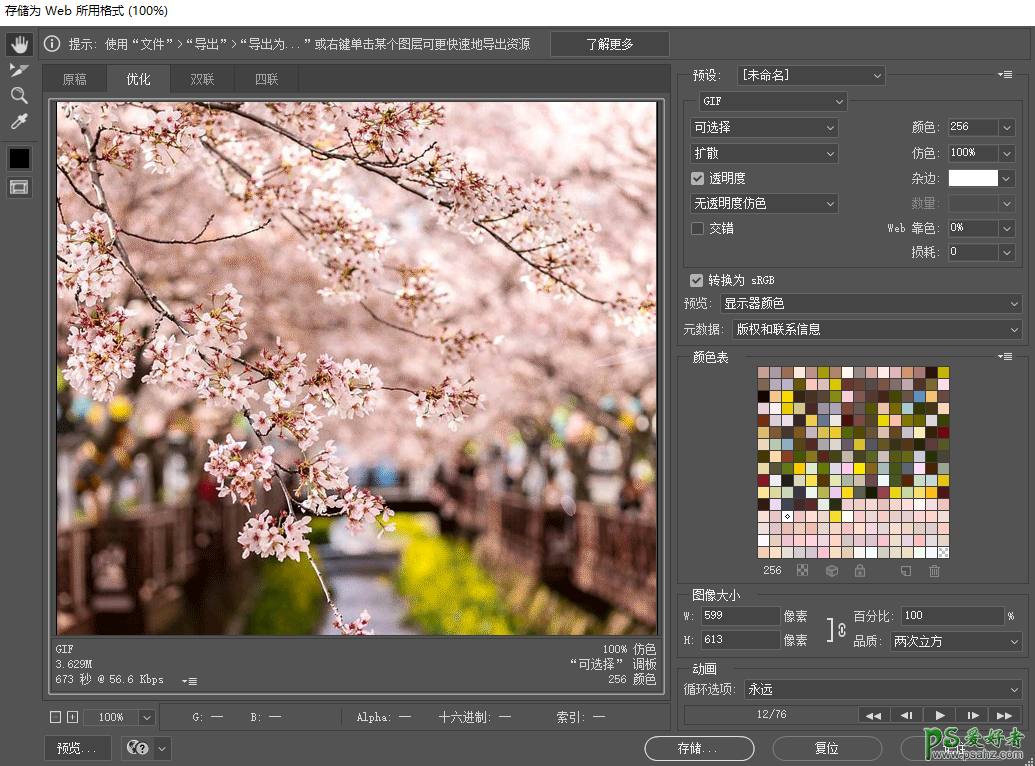
9、保存后就可以打开看看效果啦。

加载全部内容